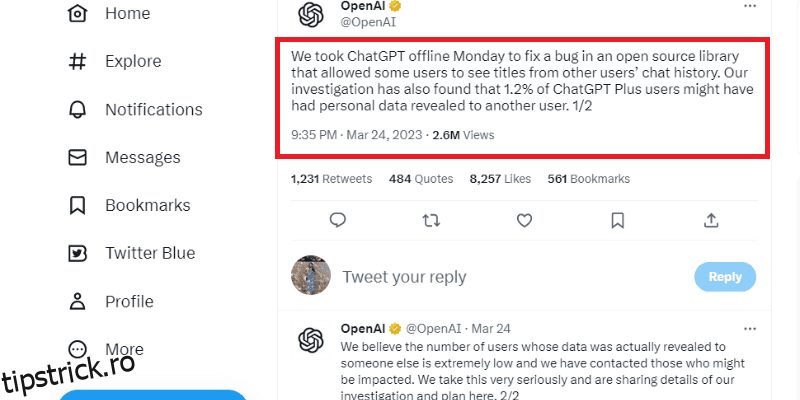ChatGPT este aplicația cu cea mai rapidă creștere din lume, care a înregistrat 100 de milioane de utilizatori în doar două luni de la lansare. A atins 1 miliard de vizite numai în februarie. Platforma primește în jur de 25 de milioane de vizite zilnic.
Acest lucru se datorează faptului că platforma are mai multe cazuri de utilizare care răspund nevoilor diverșilor utilizatori, inclusiv scriitori, marketeri, studenți, programatori și profesioniști tehnici. Această flexibilitate vă permite să utilizați ChatGPT în mai multe moduri interesante pentru a vă face viața distractivă și fără efort.
Așadar, nu este surprinzător faptul că atunci când milioane de utilizatori se înghesuie pe platformă, crescând traficul acesteia, aceasta este obligată să întâmpine câteva erori și erori, inclusiv inexactitate în conținut și părtinire.
Și o astfel de eroare sau problemă comună este pierderea istoricului ChatGPT sau a solicitărilor pe care le-ați introdus anterior pe platformă.
Una dintre cele mai bune caracteristici ale ChatGPT de la OpenAI este că înregistrează conversațiile prompte și le afișează bine într-o casetă de istoric din stânga ecranului.
Cu toate acestea, mulți utilizatori au întâmpinat recent o problemă în care nu și-au putut accesa istoricul ChatGPT și conversațiile anterioare.
Dacă întâmpinați aceeași problemă, nu trebuie să intrați în panică!
În acest articol, vom vedea motivele din spatele pierderii istoricului ChatGPT, cum îl puteți remedia și modalități de a preveni pierderea istoricului ChatGPT.
Cuprins
De ce nu se afișează istoricul dvs. ChatGPT?
În martie 2023, OpenAI a dezactivat temporar funcția de istoric în ChatGPT din cauza unei erori în biblioteca cu sursă deschisă a ChatGPT, care a permis câțiva utilizatori să vadă titlurile din istoricul chat-ului ChatGPT al altor utilizatori.
Cu toate acestea, acest lucru nu înseamnă că ChatGPT a șters solicitările sau conversațiile dvs. anterioare de chat, deoarece acestea nu erau disponibile în timp ce echipa de dezvoltare a OpenAI a remediat erorile deschise și alte probleme.
O investigație internă a OpenAI sugerează că aproape 1,2% dintre utilizatorii ChatGPT Plus ar fi putut experimenta revelarea datelor lor personale. Cu toate acestea, acesta a fost un procent mic de utilizatori, iar compania a contactat toată lumea personal pentru a rezolva problema.
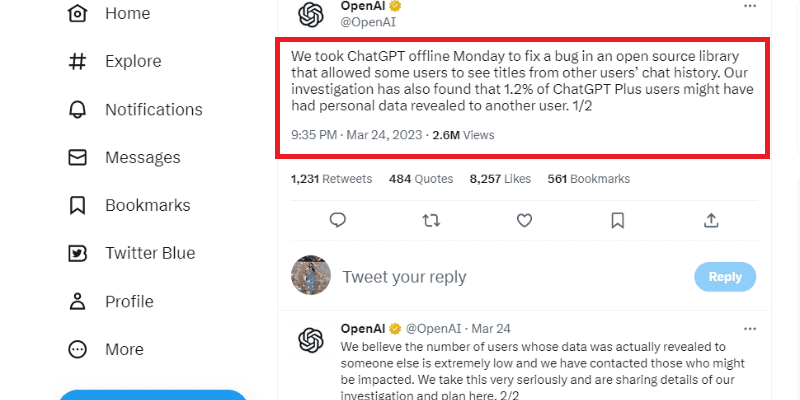
Sursa: Twitter
Cu toate acestea, problema este rezolvată acum și ar trebui să puteți vedea istoricul ChatGPT.
Cu toate acestea, dacă tot nu puteți vedea istoricul ChatGPT, iată posibilele motive:
- Erori tehnice: problemele sau erorile tehnice ar putea fi un posibil motiv din spatele dispariției istoricului ChatGPT. Erorile tehnice pot apărea din cauza actualizărilor de software, a întreținerii serverului sau a problemelor de conectivitate. În astfel de cazuri, istoricul ChatGPT se poate recupera automat odată ce eroarea tehnică este rezolvată.
- Probleme legate de cont: problemele legate de contul ChatGPT al unui anumit utilizator, cum ar fi ștergerea sau suspendarea acestuia, reprezintă un alt motiv comun pentru pierderea istoricului conversațiilor ChatGPT. Se recomandă utilizatorului să contacteze echipa de asistență ChatGPT pentru a remedia această problemă.
- Ștergerea datelor de navigare: dacă ștergeți datele de navigare, cum ar fi cookie-urile și memoria cache, poate duce la pierderea istoricului contului dvs. ChatGPT. Acest lucru se întâmplă în primul rând deoarece browserul pierde și nu mai are conversația sau datele salvate pentru a prelua istoricul.
- Setări de confidențialitate: De asemenea, vă este dificil să vă vedeți istoricul conversațiilor ChatGPT din cauza setărilor de confidențialitate. Trebuie să verificați dacă ați activat modul de navigare privată în browserul dvs. web și să verificați setările care nu permit browserului web să salveze istoricul de navigare.
Astfel, ar putea exista mai multe motive în spatele incapacității tale de a vedea sau de a pierde istoricul conversațiilor ChatGPT. Cu toate acestea, puteți restabili rapid istoricul ChatGPT și puteți accesa conversațiile anterioare, indiferent de motiv.
Iată câteva remedieri pe care le puteți încerca pentru a vă recupera istoricul ChatGPT.
Verificați conexiunea de rețea sau Wi-Fi
Aveți nevoie de o conexiune la internet activă și stabilă pentru a utiliza ChatGPT. Prin urmare, cel mai probabil nu veți putea vedea conversațiile precedente sau istoricul conversațiilor dacă vă pierdeți conexiunea la internet în timpul unei sesiuni de chat.
Prin urmare, dacă bănuiți că conexiunea dvs. la internet este problema din spatele pierderii istoricului ChatGPT, trebuie să vă verificați setările de rețea și să vă asigurați că dispozitivul este conectat la o conexiune Wi-Fi activă sau de date mobile.

De asemenea, puteți reporni routerul sau modemul pentru a verifica dacă asta vă rezolvă problema.
În același timp, dezactivarea oricăror proxy-uri sau VPN-uri pe care le puteți utiliza este foarte recomandată. Se datorează faptului că un VPN poate împiedica funcționalitățile ChatGPT, deoarece toate serviciile OpenAI sunt geo-restricționate.
Ca urmare, există șanse ca ChatGPT să vă blocheze furnizorul de servicii VPN sau VPN-ul în sine, adăugând întârzieri și întârzieri inutile și provocând întreruperea funcționalităților site-ului.
Astfel, verificarea conexiunii la internet, pornirea și oprirea routerului din nou și dezactivarea VPN-urilor sunt soluții rapide pentru a rezolva eroarea pierdută din istoricul ChatGPT.
Încercați să vă deconectați și să vă conectați
ChatGPT adesea încetează să funcționeze eficient din cauza erorilor tehnice și a erorilor sau a întreținerii și actualizărilor serverului.
Actualizarea pentru a remedia problema ChatGPT ar putea probabil să vă distrugă sesiunea salvată de browser web care rulează ChatGPT. Cu toate acestea, pur și simplu deconectarea de la contul OpenAI și deconectarea din nou poate rezolva problema.
Faceți clic pe butonul Deconectare din colțul din stânga jos al ferestrei contului dvs. ChatGPT pentru a vă deconecta din cont.

Odată deconectat, puteți vedea din nou opțiunea Conectare pe ecran.

Faceți clic pe butonul Conectare și introduceți acreditările de conectare OpenAI pentru a vă conecta din nou la contul dvs.

După ce vă conectați din nou, verificați dacă vă puteți accesa conversațiile ChatGPT pierdute sau dacă problema persistă.
Ștergeți memoria cache și cookie-urile browserului web
Cache-ul browserului dvs. web este format din date și informații utilizate frecvent atunci când vizitați un site web. Aceste date pot include date de conectare salvate, fișiere mici, cookie-uri și orice alte informații care ar putea facilita procesul dvs. de a vizita în mod repetat un site.
Dacă aceste date din cache sunt corupte, acestea împiedică funcționalitatea unui site web, inclusiv ChatGPT. Iată cum puteți șterge memoria cache a browserului Chrome:
- Faceți clic pe cele trei puncte din colțul din dreapta sus al ecranului.
- Faceți clic pe opțiunea Mai multe instrumente și Ștergeți datele de navigare.

- Alternativ, puteți utiliza comanda rapidă de la tastatură „Ctrl + Shift + Del” pentru pașii de mai sus.
- Pe ecran va apărea o fereastră de dialog. Selectați datele pe care doriți să le ștergeți și selectați intervalul de timp ca Tot timpul din meniul drop-down.
- Faceți clic pe butonul Clear Data.

Ștergerea memoriei cache a browserului ar trebui să rezolve problema istoricului pierdut din ChatGPT.
Notă: După ce vă goliți memoria cache, trebuie să vă conectați la toate celelalte site-uri web, inclusiv la ChatGPT.
Încercați să utilizați un alt browser web
Chiar și după ce ați urmat pașii de mai sus, puteți încerca să utilizați ChatGPT pe un alt browser web dacă problema persistă.
Există șanse să nu vă puteți vizualiza istoricul ChatGPT din cauza unei probleme de browser. Deci, dacă utilizați ChatGPT pe Google Chrome, puteți comuta la alt browser, cum ar fi Firefox, Microsoft Edge sau Safari, pentru a vedea dacă vă puteți vedea istoricul conversațiilor.
Comutarea la alt browser web ajută la identificarea rapidă dacă problema este legată de browser sau o problemă cu sistemul de backend ChatGPT.
Dezactivați modul de navigare privată
Un mod de navigare privată sau o sesiune în modul incognito vă permite să navigați pe internet în mod privat fără a vă înregistra sesiunea sau a salva istoricul de navigare sau site-urile web pe care le vizitați.
Dacă problema istoricului ChatGPT pierdut se datorează modului de navigare privată, este recomandat să dezactivați această funcție și să vă reîmprospătați pagina web.
Pentru a activa modul incognito în browser, faceți clic pe cele trei puncte din colțul din dreapta sus al ferestrei și faceți clic pe Fereastra incognito nouă.

Aceasta vă va deschide fereastra incognito și vă va permite să navigați în mod privat.
Pentru a dezactiva modul de navigare privată, faceți clic pe butonul Incognito din partea de sus a ferestrei dvs. și faceți clic pe butonul Închidere incognito.

Dezactivarea opțiunii modului de navigare privată va permite browserului să vă salveze detaliile de navigare și să restabilească istoricul ChatGPT.
Verificați starea serverului ChatGPT
Platforma ChatGPT se confruntă adesea cu o mulțime de probleme din cauza supraîncărcării de trafic.
Puteți verifica această stare accesând pagina Stare server ChatGPT. Această pagină de stare urmărește și înregistrează laboratoarele ChatGPT, API-urile și timpul de funcționare al site-ului de joacă în ultimele 90 de zile.
Dacă serverul ChatGPT se confruntă cu probleme specifice, cum ar fi timpul de nefuncționare a serverului, nu veți putea folosi funcționalitatea site-ului sau chiar să vă conectați la platforma ChatGPT. Mai mult decât atât, actualizările sau întreținerea serverului pot cauza această problemă.
În astfel de cazuri, tot ce puteți face este ca echipa OpenAI să remedieze problema, astfel încât să puteți utiliza din nou ChatGPT și să vă accesați istoricul conversațiilor.
Dacă soluțiile de mai sus nu funcționează, trebuie să luați legătura cu echipa de asistență ChatGPT pentru asistență.
Puteți explica problema echipei de asistență, care vă va ajuta să accesați istoricul ChatGPT pierdut.
Obțineți ChatGPT Plus
Investiția în ChatGPT Plus poate fi o decizie demnă dacă niciuna dintre soluțiile de mai sus nu funcționează.
ChatGPT Plus costă doar 20 USD pe lună, făcând botul să vă răspundă la întrebări mult mai rapid decât versiunea gratuită, economisind timp prețios.
În plus, puteți recupera istoricul conversațiilor și puteți utiliza funcții premium suplimentare, cum ar fi GPT-4.
Extensii Chrome pentru a proteja istoricul ChatGPT
Utilizarea extensiilor de încredere de la terți este cea mai bună soluție dacă doriți să luați măsuri preventive pentru a vă proteja istoricul ChatGPT de pierdere din cauza unor erori tehnice frecvente.
O extensie de browser terță parte pentru această problemă va urmări și va salva istoricul dvs. ChatGPT, permițându-vă să îl accesați oricând doriți.
Cele mai fiabile extensii terță parte care ajută la salvarea istoricului ChatGPT sunt:
- Salvați GPT
- ChatGPT Prompt Genius
- Superputere ChatGPT
Să le privim mai detaliat.
#1. Salvați GPT
SaveGPT este una dintre cele mai utilizate extensii Chrome și Firefox pentru a salva automat istoricul solicitărilor ChatGPT. Acesta vă salvează automat conversațiile ChatGPT și vă permite să vizualizați firele salvate cu ajutorul unui buton „Istoric chat” pe care îl adaugă pe site-ul web ChatGPT.

Plasează butonul Istoric chat în colțul din dreapta sus al site-ului web ChatGPT și folosește spațiul de stocare al browserului pentru a salva firele.
#2. ChatGPT Prompt Genius
O altă extensie excelentă este ChatGPT Prompt Genius, o extensie gratuită și open source pentru a salva istoricul chat-ului ChatGPT la nivel local pe dispozitiv.

Salvarea locală a istoricului dvs. ChatGPT permite acestei extensii să caute și să acceseze cu ușurință solicitările dvs. pe dispozitiv. De asemenea, asigură confidențialitatea datelor și nu pretinde nicio proprietate asupra datelor dvs.
În plus, vă permite să vă salvați chat-urile ca PDF, PNG, markdown și HTML și să vă personalizați ChatGPT cu teme atractive precum SMS-uri, hackeri și șemineu confortabil.
Această extensie este disponibilă în șase limbi diferite, inclusiv engleză, franceză și chineză.
#3. Superputere ChatGPT
Superpower ChatGPT este una dintre cele mai bine evaluate extensii Chrome care vă permit să sincronizați sau să căutați istoricul dvs. ChatGPT la nivel local.
Facilitează gestionarea chat-ului ChatGPT, permițându-vă să vă creați și să salvați chat-urile în foldere organizate și să atribuiți fiecărui folder o culoare diferită pentru a le face distinse. Puteți reordona sau elimina cu ușurință aceste foldere folosind o interfață intuitivă de tip drag-and-drop.

Îți sincronizează automat conversațiile, astfel încât să nu le pierzi niciodată, sincronizând copia de chat ChatGPT cu computerul local. Extensia vine cu câteva alte funcții interesante, inclusiv:
- Fixați mesajele critice pentru acces rapid,
- Ștergerea chatului de grup,
- Exportați orice număr de chat-uri în formate precum .json, .txt și .md,
- Marcaje temporale pe chat, cum ar fi „ultima creată” sau „ultima actualizare”,
- Partajare promptă și multe altele
În plus, Superpower ChatGPT acceptă peste 190 de limbi, păstrându-și cu adevărat numele cu toate caracteristicile robuste.
Încheierea
Pierderea istoricului de chat ChatGPT esențial poate fi o experiență frustrantă, în primul rând dacă te bazezi foarte mult pe platformă pentru munca ta personală și profesională.
Vă puteți pierde istoricul conversațiilor din mai multe motive, cum ar fi întreținerea serverului OpenAI, supraîncărcarea de trafic, erori tehnice sau o problemă cu browserul dvs. web.
Indiferent de motiv, vă puteți recupera cu ușurință istoricul ChatGPT folosind modalitățile pe care le-am menționat mai sus în acest articol.
În același timp, salvarea istoricului ChatGPT în prealabil, ca măsură preventivă, folosind extensii terțe securizate, poate fi utilă pe termen lung. Deci, explorați și încercați aceste extensii pentru a vă salva de stres înainte de a vă pierde istoricul ChatGPT pentru totdeauna.
De asemenea, puteți verifica aceste extensii Chrome pentru a obține cea mai bună experiență ChatGPT.